Excel oferă numeroase funcții care îți pot ușura semnificativ activitățile zilnice din domeniul controlului și vânzărilor. Una dintre aceste funcții esențiale este posibilitatea de a calcula automat costurile de transport. În acest tutorial vei învăța cum să calculezi costurile de transport în funcție de diferite categorii de greutate și să le implementezi în Excel. Prin aplicarea funcției SVERWEIS (sau VLOOKUP), calculul nu este doar rapid, ci și precis. Hai să începem!
Cele mai importante constatări
- Costurile de transport pot fi calculate automat în Excel utilizând intrarea SVERWEIS.
- Matricea pentru greutate și costuri trebuie să fie configurată corect pentru a furniza rezultate corecte.
- Este posibil să definești condiții suplimentare pentru transport gratuit.
Ghid pas cu pas
1. Creează o tabelă pentru calcularea costurilor de transport
În primul rând, trebuie să creezi o tabelă Excel care să afișeze greutatea coletelor și costurile de transport corespunzătoare. Începe cu două coloane: una pentru greutatea coletului și una pentru costurile de transport. Introdu câteva valori de exemplu.
2. Introdu greutățile și costurile de transport
Pentru o mai bună înțelegere, ar trebui să introduci lista greutăților și costurile de transport corespunzătoare. De exemplu, setează 5 kg la 4,99 €, 10 kg la 7,99 € și 0 kg pentru transport gratuit.
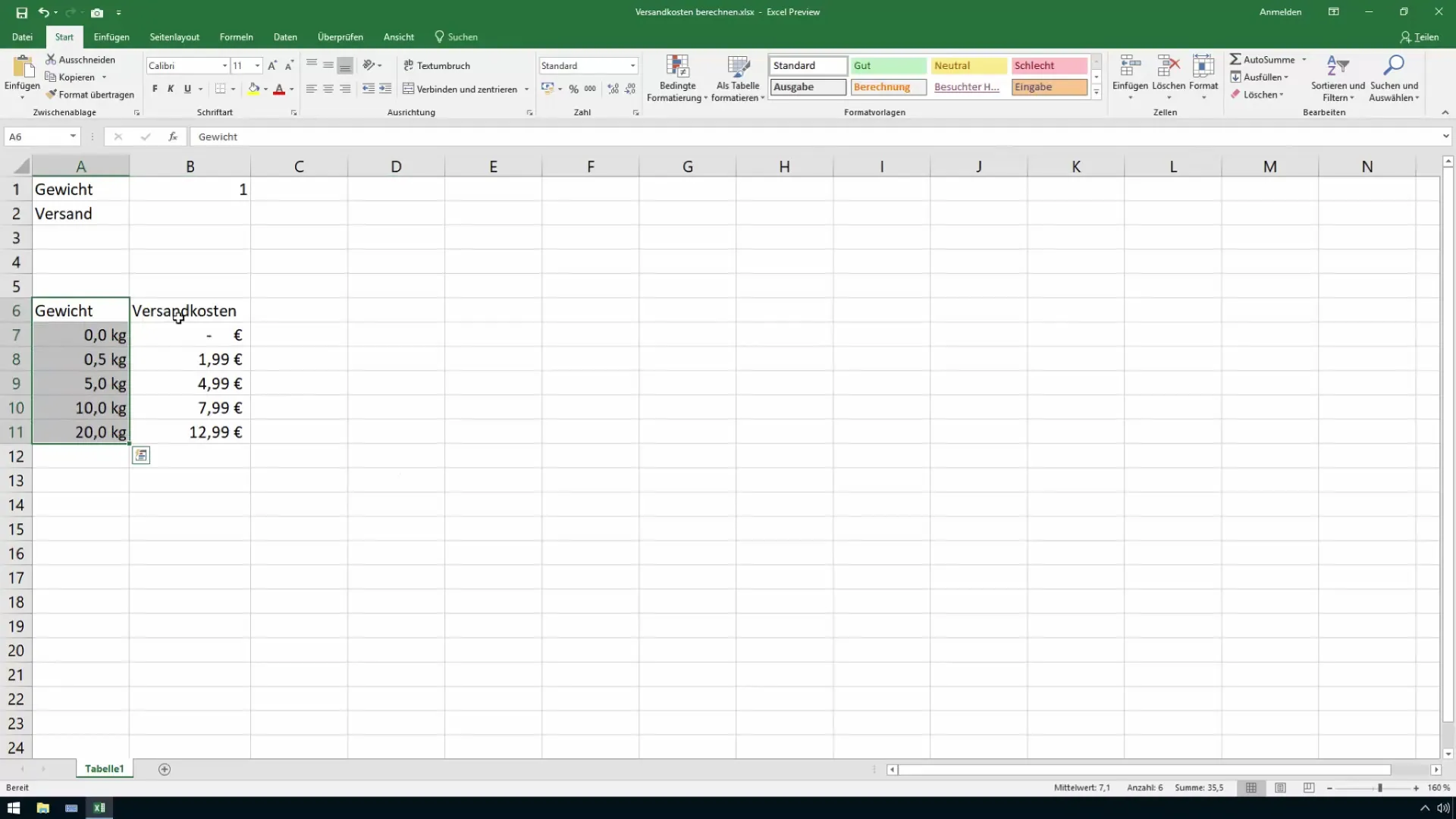
3. Introdu funcția SVERWEIS
Pentru a putea calcula costurile de transport, introdu funcția SVERWEIS. Această funcție caută în matricea definită după un criteriu de căutare. În cazul tău, acesta este greutatea coletului.
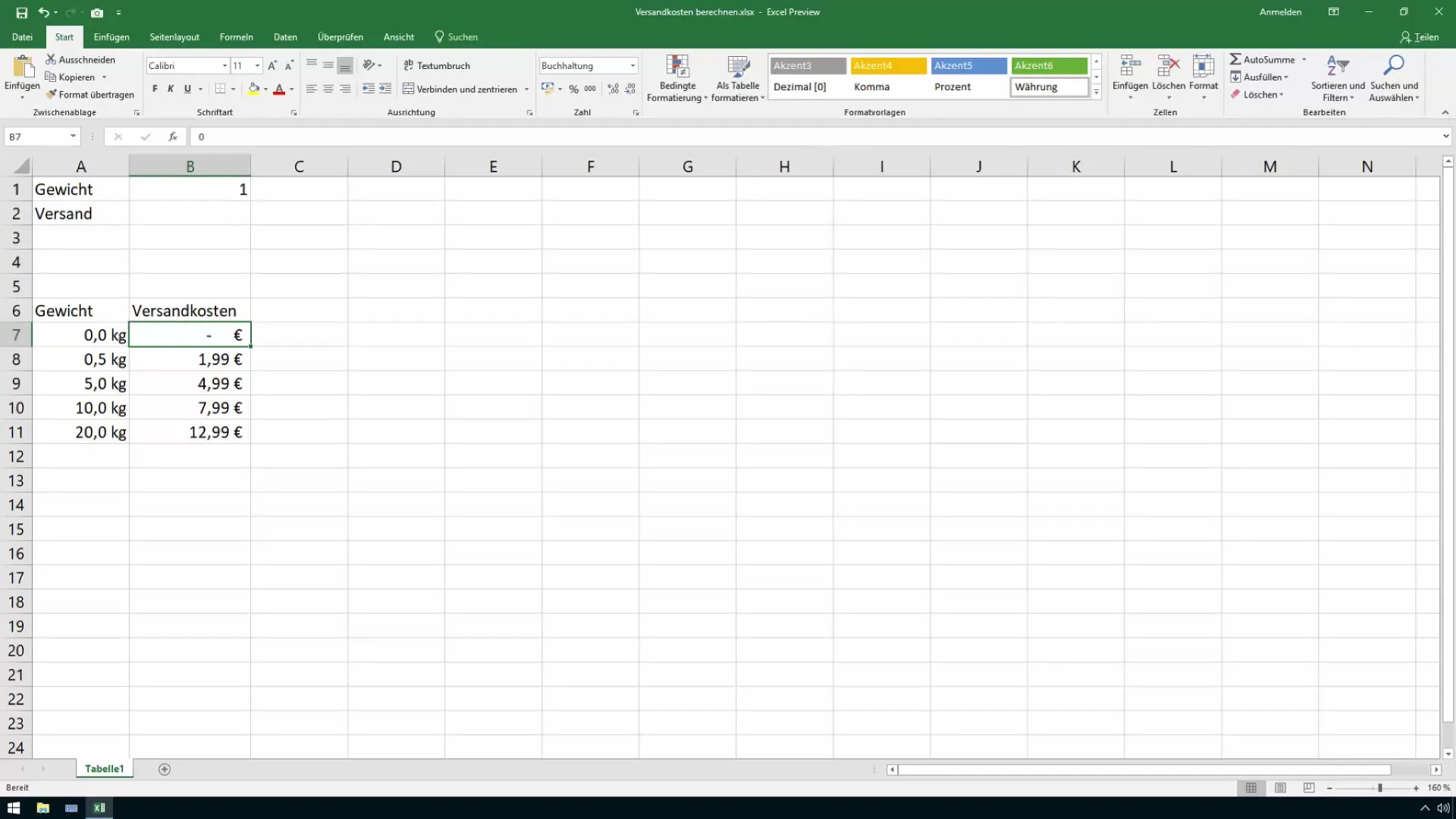
4. Definește parametrii pentru SVERWEIS
Acum trebuie să definești criteriul de căutare pe care funcția trebuie să-l folosească pentru a determina costurile de transport corespunzătoare. Criteriul de căutare ar trebui să fie greutatea coletului – de exemplu, în kilograme.
5. Stabilește matricea pentru funcția SVERWEIS
Stabilește matricea în care funcția SVERWEIS trebuie să caute. Dacă folosești de exemplu coloanele A și B pentru greutăți și costuri de transport, specifică întreaga matrice. Poți introduce și numele câmpurilor dacă dorești.
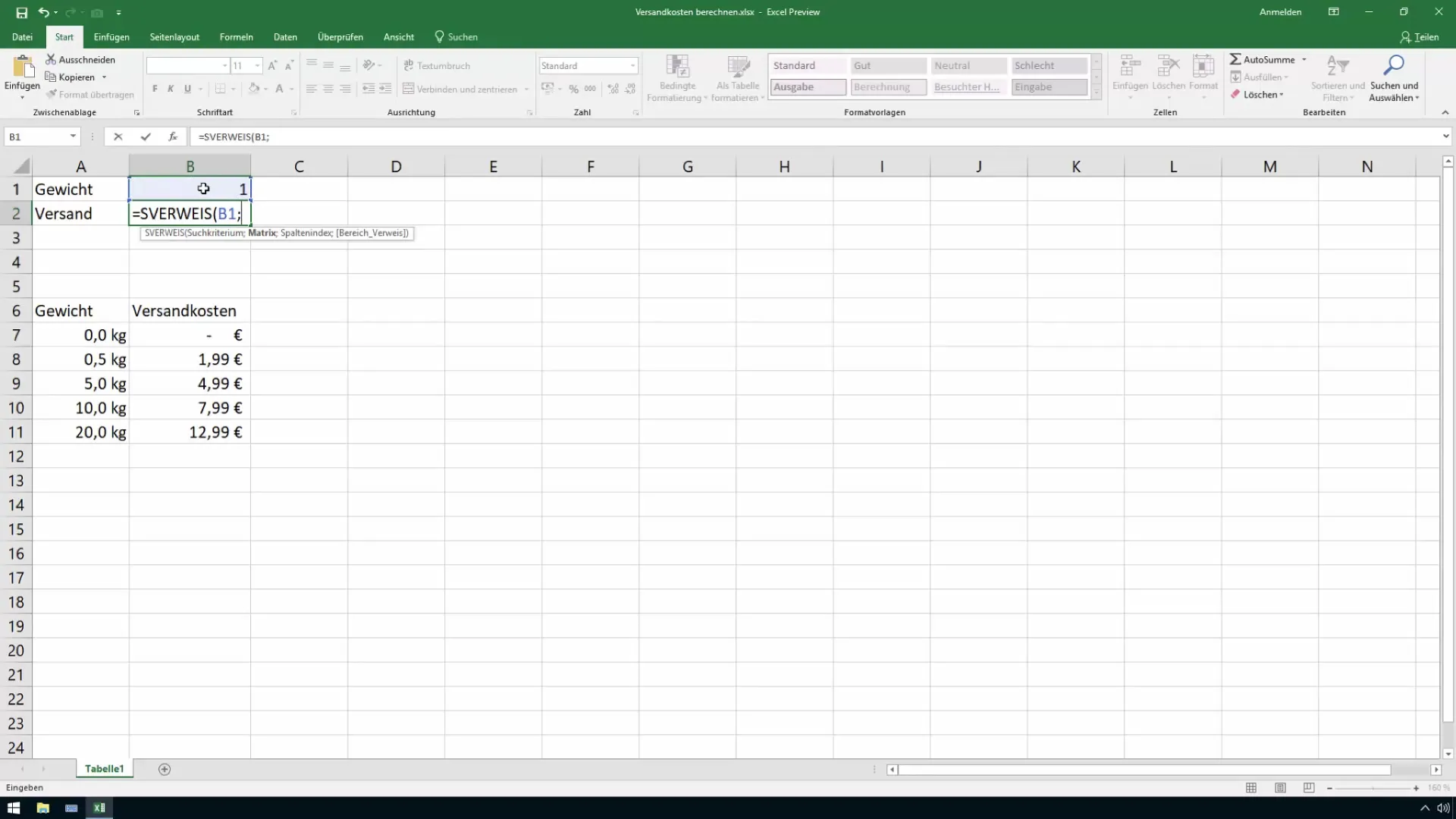
6. Specifică indexul coloanelor
Următorul pas pe care trebuie să-l faci este să specifici indexul coloanelor. Indexul indică care informație din matrice trebuie returnată. În acest caz, vrei să returnezi costurile de transport, așa că selectează indexul coloanei care reprezintă costurile de transport.
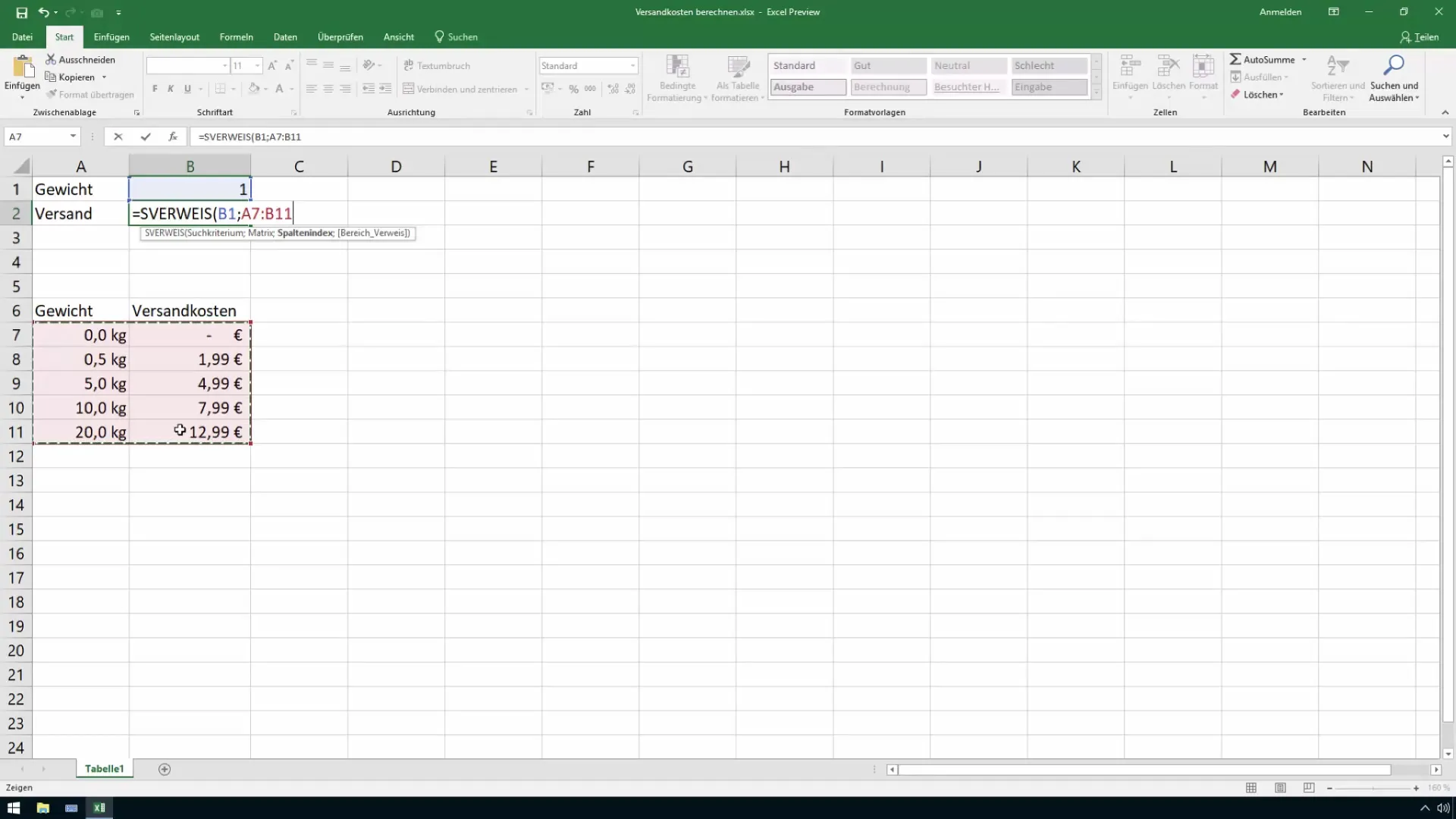
7. Testează costurile de transport
După ce ai configurat cu succes funcția SVERWEIS, testeaz-o. Modifică greutatea coletului și verifică dacă costurile de transport se ajustează corect. De exemplu, dacă modifici greutatea la 5 kg, costurile ar trebui să se actualizeze automat la 4,99 €.
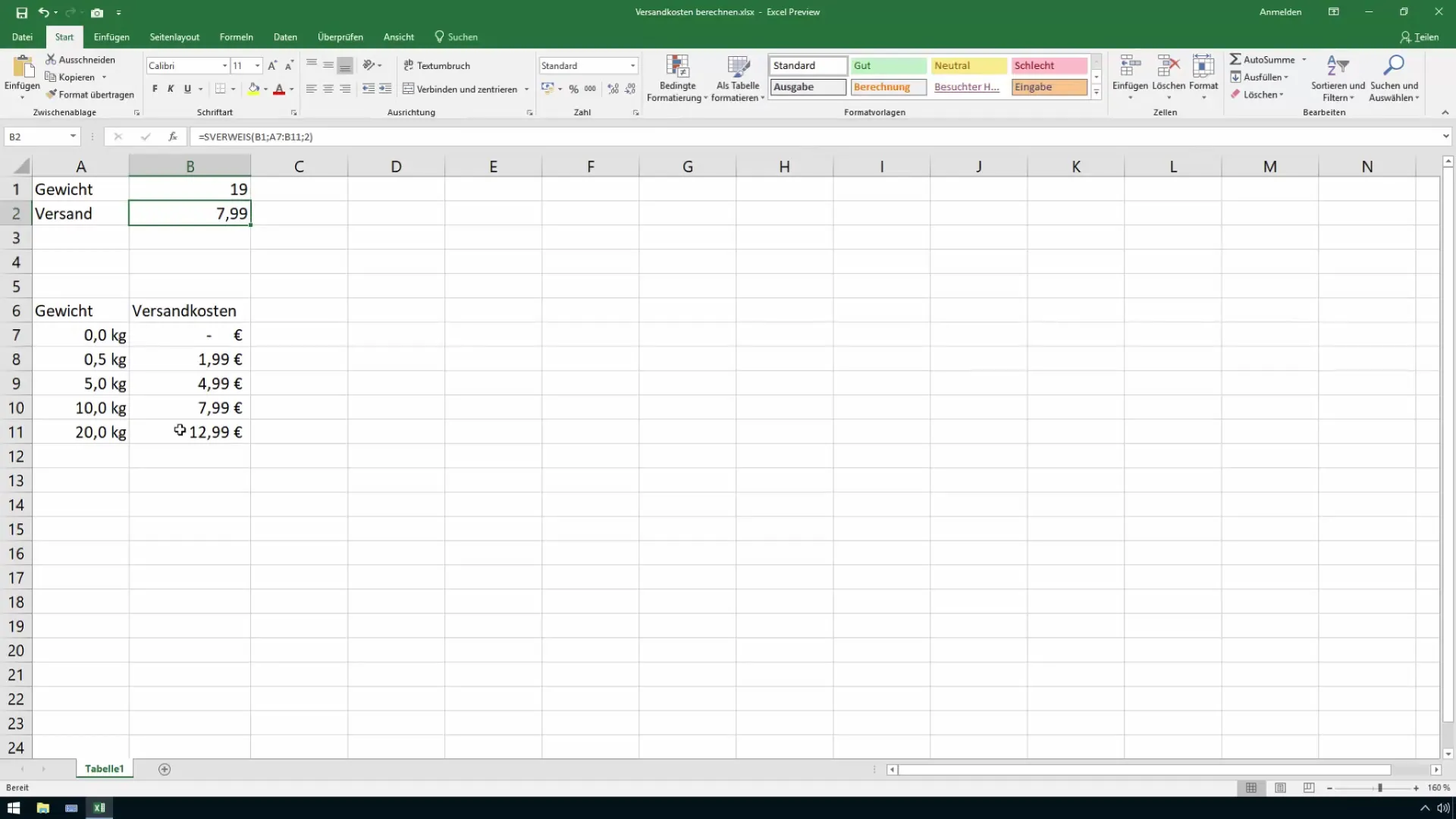
8. Definesc transport gratuit
În cele din urmă, poți adăuga condiții suplimentare pentru transport gratuit. De exemplu, poate fi modificat dacă valoarea mărfurilor depășește 500 € sau depășește o anumită limită de 40 €. Poți integra acest lucru în funcția ta SVERWEIS pentru a calcula costurile de transport în funcție de suma totală.
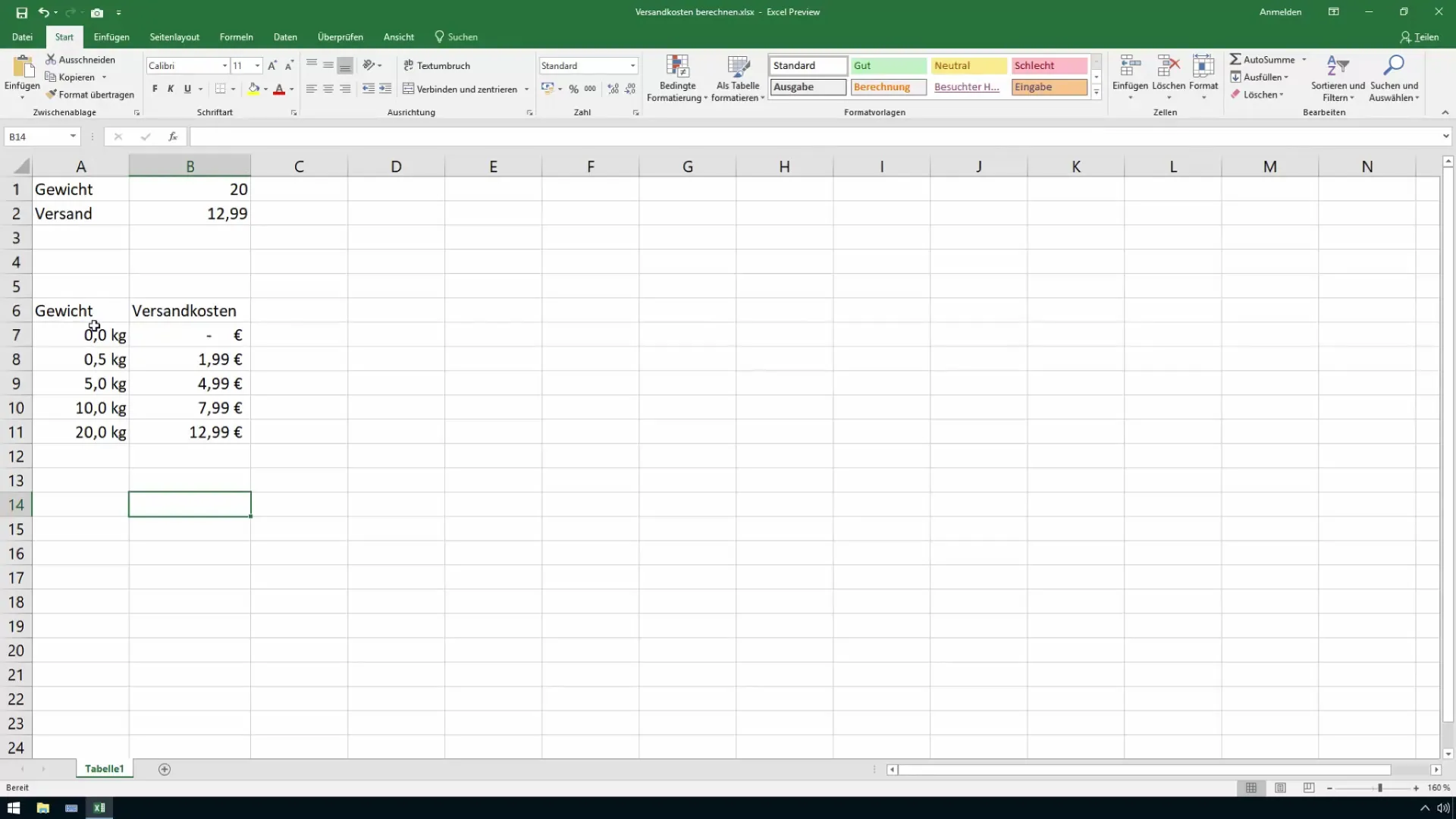
Rezumat
În acest ghid ai învățat cum poți calcula costurile de transport pe baza categoriilor de greutate în Excel. Prin utilizarea eficientă a funcției SVERWEIS, ai posibilitatea să ajustezi costurile de transport automat. De asemenea, poți integra condiții pentru transport gratuit.
Întrebări frecvente
Cum funcționează funcția SVERWEIS în Excel?Funcția SVERWEI cauta într-o matrice specificată după un criteriu de căutare și returnează datele corespunzătoare.
Pot folosi alte criterii decât greutatea?Da, poți utiliza și alte criterii, precum valoarea mărfurilor, pentru a calcula costurile de transport.
Cum pot fi sigur că matricea mea este configurată corect?Verifică dacă greutățile și costurile de transport sunt introduse corect și dacă matricea acoperă corect zonele corecte ale celulelor.
Ce se întâmplă dacă greutatea nu este inclusă în matrice?În acest caz, funcția SVERWEIS returnează valoarea de eroare #NV, deoarece nu se poate găsi o valoare corespunzătoare.
Ce se întâmplă dacă vreau să adaug mai multe categorii de greutate?Poți extinde ușor tabela și să ajustezi funcția SVERWEIS corespunzător pentru a încorpora noile valori.


